109/287
Creación de dimensiones mediante SQL
Este flujo de tareas muestra cómo importar una tabla a un servidor RDBMS, crear reglas de creación de dimensión, conectarse a RDBMS y crear dimensiones mediante SQL.
Antes de empezar, debe cumplir los requisitos necesarios y obtener una cadena de conexión de OCI válida. Consulte Creación de dimensiones y carga de datos mediante SQL
- En Oracle SQL Developer (o la herramienta SQL que desee), importe una tabla desde un archivo plano (por ejemplo,
sample_basic_table.csv) a su conexión con el servidor de bases de datos SQL.Aquí se muestra un ejemplo de la tabla importada, SAMPLE_BASIC_TABLE.

Después, suprimirá algunos miembros de Básico de ejemplo y, a continuación, creará una regla de carga para reconstruir la dimensión Mercado de la tabla SQL.
- En Oracle Analytics Cloud – Essbase, en la página Aplicaciones, amplíe la aplicación de ejemplo y seleccione el cubo Básico.
- En el menú Acciones situado a la derecha de Básico, seleccione Esquema.
- Haga clic en la dimensión Mercado y, a continuación, haga clic en el miembro Este.
- Haga clic en Editar para bloquear la edición del esquema.
- Suprima algunos estados del mercado Este. Por ejemplo, suprima Connecticut, New Hampshire y Massachusetts.
- Haga clic en Guardar y, a continuación, compruebe que Este solo contiene los estados Florida y Nueva York.
A continuación, debe crear reglas de creación de dimensión y volver a rellenar la dimensión Mercado, a partir de la tabla SQL, con los estados que ha eliminado.
- Cierre el separador Esquema del explorador.
- En la página Aplicaciones, en el menú Acciones situado a la derecha de Básico, inicie el inspector y haga clic en Scripts. A continuación, seleccione el separador Reglas.
- Haga clic en Crear > Creación de dimensión (normal) para empezar a definir nuevas reglas de creación de dimensión.
- En el campo Nombre, introduzca el nombre del archivo de reglas MarketSQLDimbuild. No modifique el resto de opciones y haga clic en Continuar.
- Haga clic en el botón Dimensiones.
- Haga clic en el campo que contiene el texto Seleccionar dimensión existente. Seleccione Mercado, haga clic en Agregar y, a continuación, en Aceptar.
- En la página Nueva regla - MarketSQLDimbuild, haga clic en el campo desplegable Dimensión y seleccione Mercado.
- Haga clic en el campo desplegable Tipo y seleccione Generación. Incremente el número de generación a 2.
- Haga clic en el campo Nombre de generación y escriba REGION.
La dimensión Mercado es la generación 1, y se ha agregado un secundario denominado Región.
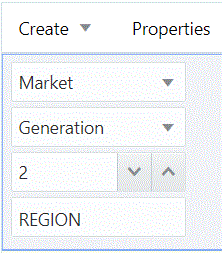
- Haga clic en Crear > Normal para crear un segundo campo de regla de creación de dimensión.
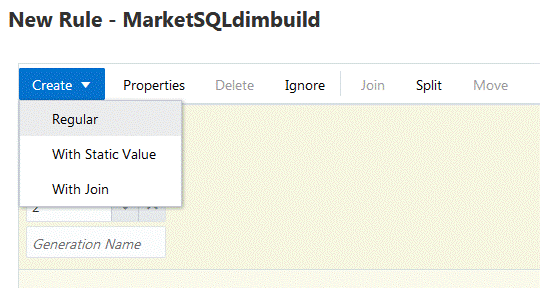
- Asígnele el nombre STATE al campo y asócielo con la dimensión Mercado en la generación 3.
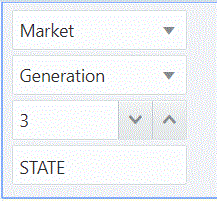
- Haga clic en el botón Origen para iniciar la asociación del origen de datos a las reglas de creación de dimensión.
- Introduzca la cadena de conexión válida en el separador General.
- Para conexiones de OCI: en el campo Nombre del grupo General, introduzca la cadena de conexión de OCI válida.
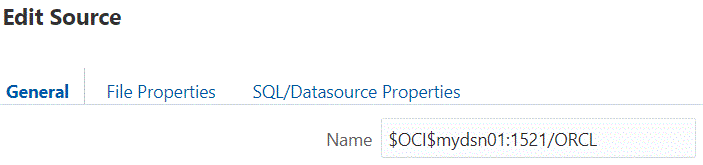
- Para conexiones sin DSN, como Oracle DB, Microsoft SQL Server y DB2: debe dejar el campo Nombre del grupo General vacío. En su lugar, introduzca la cadena de conexión en el campo Servidor del grupo Propiedades de origen de datos/SQL. El formato es oracle://host:port/sid para una base de datos Oracle.
- Para conexiones de OCI: en el campo Nombre del grupo General, introduzca la cadena de conexión de OCI válida.
- En Oracle SQL Developer (o en su herramienta SQL alternativa de preferencia), escriba y pruebe una sentencia SELECT seleccionando algunas columnas de la tabla SAMPLE_BASIC_TABLE:
Select distinct market,statename from SAMPLE_BASIC_TABLE - Si la consulta SQL es válida, debe devolver las columnas de la tabla solicitadas (Mercado y Nombre de estado) de la base de datos a la que está conectada la herramienta SQL:
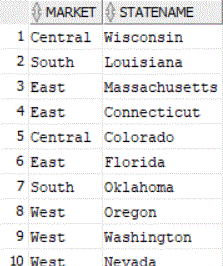
- Copie la sentencia SELECT en el portapapeles. Los resultados de esta consulta son las dimensiones que cargará en el cubo Básico de ejemplo.
- Cuando vuelva al cuadro de diálogo Editar origen de la regla de creación de dimensión, pegue la sentencia SQL en el campo Consulta del grupo Propiedades de origen de datos/SQL.
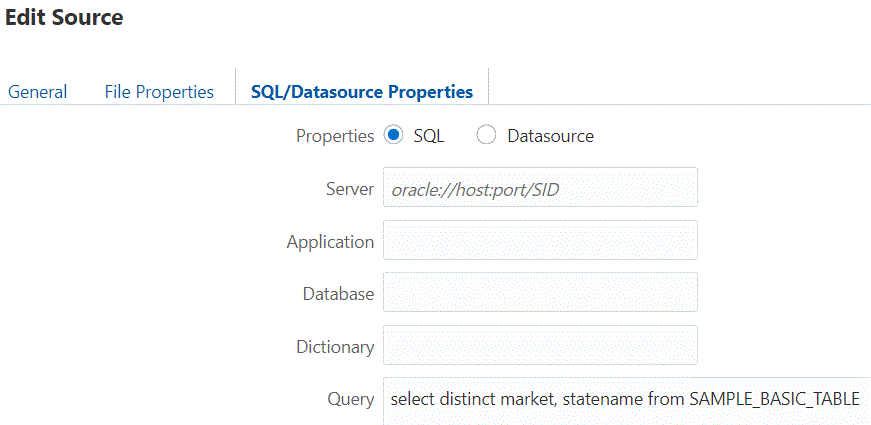
- Haga clic en Aceptar, Verificar y Guardar y cerrar para guardar y cerrar la regla MarketSQLDimbuild.
- Refresque la lista de reglas de la lista de scripts para cerciorarse de que MarketSQLDimbuild se haya agregado a los archivos de la lista de reglas para el cubo básico de ejemplo.
- Haga clic en Cerrar.
Este archivo de reglas se utilizará para cargar los miembros en la dimensión de mercado.
- Haga clic en Trabajos y, a continuación, en Nuevo trabajo > Crear dimensión.
- Introduzca Ejemplo como el nombre de la aplicación, y Básica como el nombre de la base de datos.
- En el nombre del script, seleccione el nombre del archivo de reglas de creación de dimensión que ha creado, MarketSQLDimbuild.
- Seleccione SQL como tipo de carga.
- Deje Conexión en blanco, a menos que ya haya guardado una conexión SQL que quiera utilizar.
- Introduzca el nombre de usuario y la contraseña de uno de los usuarios del esquema de base de datos SQL.
- Deje Archivo de datos en blanco.
- En la lista desplegable Opciones de reestructuración, seleccione Conservar todos los datos.
- Haga clic en Aceptar para iniciar el trabajo.
Se inicia la creación de la dimensión. Haga clic en el símbolo Refrescar para ver el estado. Al terminar, haga clic en Detalles del trabajo en el menú Acciones.
- Examine el esquema para comprobar que se han creado las dimensiones (compruebe que existen Connecticut, New Hampshire y Massachusetts como secundarios de Este).